Cách phát Video và Âm thanh trong Excel
Video là hệ thống ghi lại hoặc phát các hình ảnh trực quan chuyển động và Âm (Video)thanh(Audio ) là sự tái tạo âm thanh thường bằng các phương tiện điện tử. Microsoft Excel thường được sử dụng để tổ chức dữ liệu và sử dụng công thức để tính toán dữ liệu, nhưng bạn có biết rằng bạn có thể phát video và âm thanh trong trang tính Excel không?
Cách phát Video trong trang tính Excel

Nhấp vào tab Nhà phát triển(Developer) . Nếu bạn không thấy tab nhà phát triển, hãy nhấp chuột phải vào thanh công cụ tiêu chuẩn, nhấp vào Customized the Ribbon ; hộp thoại Tùy chọn Excel(Excel Options) sẽ bật lên.
Trong hộp thoại Tùy chọn (Options)Excel trên tùy chỉnh phần ruy-băng ở bên phải. Bấm vào hộp kiểm của tab Nhà phát triển(Developer) , sau đó OK. Bạn sẽ thấy tab nhà phát triển trong menu của trang tính.

Trên tab Nhà phát triển , bấm (Developer)Chèn(Insert) ; trong menu thả xuống, hãy chọn Thêm Điều khiển(More Controls) . Một hộp thoại Điều khiển khác sẽ bật lên.(More Controls)

Cuộn xuống và chọn Windows Media Player , sau đó OK .

Chế độ Thiết kế(Design Mode) sẽ bật và bạn sẽ thấy một dấu cộng trên trang tính. Kéo dấu cộng trên trang tính; bạn sẽ thấy một ứng dụng Windows Media Player .
Nhấp chuột phải vào(Right-click) ứng dụng Window Media Player , sau đó nhấp vào Thuộc tính(Properties) .

Một ngăn cửa sổ Thuộc tính sẽ bật lên ở phía bên trái. (Properties)Nơi bạn thấy Hải quan(Customs) ở bên phải với ba dấu chấm, hãy nhấp vào nó. Hộp thoại Thuộc tính Windows Media Player sẽ xuất hiện.(Windows Media Player Properties)

Trong hộp thoại Thuộc tính Windows Media Player , bấm vào duyệt. (Player Properties )Một cửa sổ Mở(Open) sẽ xuất hiện; chọn video của bạn từ các tệp của bạn, sau đó nhấp vào Mở(Open) .
Trên hộp thoại Thuộc tính Windows Media Player , bấm (Windows Media Player Properties)OK .

Nhấp vào Chế độ thiết kế(Design Mode) để phát video. Bạn sẽ thấy video của mình phát.
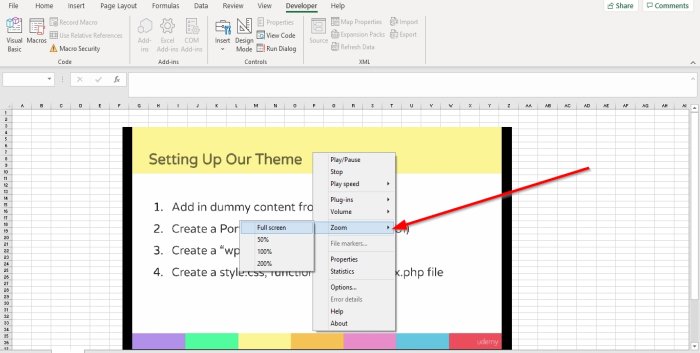
Để mở rộng video, hãy bấm đúp vào video hoặc bấm chuột phải vào video hoặc chọn Thu phóng(Zoom) ; bạn sẽ thấy các tùy chọn để thu phóng video của mình; nhấp vào Toàn màn hình(Full Screen) video của bạn sẽ ở chế độ toàn màn hình.

Để kiểm soát âm lượng của video, hãy nhấp chuột phải vào video. Nhấp vào (Click) Âm lượng(Volume) ; bạn sẽ thấy các tùy chọn LÊN(UP) , Xuống(Down,) và Tắt(Mute) tiếng hoặc chọn Nút Âm thanh(Audio Button) ở cuối video.

Bạn cũng có thể phát tốc độ video bằng cách nhấp chuột phải vào video, sau đó chọn Tốc độ phát(Play Speed) . Nó sẽ hiển thị cho bạn các tùy chọn như Nhanh(Fast) , Bình thường(Normal) và Chậm(Slow) . Nhanh(Fast) sẽ tăng tốc độ video của bạn, Bình thường(Normal) phát video của bạn bình thường và Chậm(Slow) phát video của bạn chậm.
Bạn có thể dừng, phát và tạm dừng video bằng cách nhấp chuột phải vào video và chọn Phát(Play) hoặc Tạm dừng(Pause ) và Dừng(Stop) hoặc ở cuối video. Nhấp vào Nút Phát(Play Button) hoặc Nút Dừng(Stop Button) ở cuối video.
Để xóa video. Nhấp vào Chế độ thiết kế.(Design Mode.)
Đọc(Read) : Cách thay đổi màu của Tab trang tính Excel.(How to change the color of Excel worksheet Tab.)
Cách phát Âm thanh(Audio) trong trang tính Excel

Sau khi gỡ video xuống, bạn sẽ thấy một ô trống, nhấp chuột phải rồi chọn Thuộc tính(Properties) .

Một ngăn cửa sổ Thuộc tính sẽ bật lên ở phía bên trái. (Properties)Nơi bạn thấy Hải quan(Customs) ở bên phải với ba dấu chấm, hãy nhấp vào nó. Hộp thoại Thuộc tính Windows Media Player sẽ xuất hiện.(Windows Media Player Properties)
Nhấp vào Duyệt qua(Browse) . Trong cửa sổ Mở(Open) , chọn âm thanh của bạn, sau đó chọn Mở(Open) .
Trong hộp thoại Thuộc tính Windows Media Player , bấm (Windows Media Player Properties)OK .

Để phát âm thanh, hãy nhấp vào Chế độ thiết kế(Design Mode) . Bạn sẽ thấy và nghe âm thanh của bạn đang phát.
Để mở rộng video, nhấp đúp, nhấp vào âm thanh hoặc nhấp chuột phải vào video chọn Thu phóng(Zoom) ; bạn sẽ thấy các tùy chọn để thu phóng màn hình âm thanh của mình; bấm Toàn màn hình màn hình(Full Screen) hiển thị âm thanh sẽ toàn màn hình.
Để kiểm soát âm lượng của âm thanh, bấm chuột phải vào màn hình âm thanh, sau đó bấm Âm lượng(Volume) . Bạn sẽ thấy các tùy chọn LÊN(UP) , Xuống(Down) và Tắt(Mute) tiếng hoặc chọn nút âm thanh ở cuối video.
Bạn cũng có thể phát tốc độ âm thanh bằng cách nhấp chuột phải vào màn hình âm thanh và chọn Tốc độ phát(Play Speed) . Nó sẽ hiển thị cho bạn các tùy chọn như Nhanh(Fast) , Bình thường(Normal) và Chậm(Slow) . Nhanh(Fast) sẽ tăng tốc âm thanh của bạn, Bình thường(Normal) phát âm thanh của bạn bình thường và Chậm(Slow) phát âm thanh của bạn một cách chậm rãi.
Bạn có thể dừng, phát và tạm dừng video. Nhấp chuột phải vào(Right-click) video và chọn Phát(Play ) hoặc Tạm dừng(Pause ) và Dừng(Stop ) hoặc ở cuối video. Nhấp vào Nút (Button)Phát(Play) hoặc Tạm dừng(Pause) hoặc Nút (Button )Dừng(Stop) ở cuối video.
Tôi hi vọng cái này giúp được.
Related posts
Troubleshoot No Video, Audio or Sound trong Skype cuộc gọi trên Windows
Fix Audio and Video play và tạm dừng tự động trên Windows 11/10
Làm thế nào để kích hoạt tính năng sống Caption feature cho Audio or Video trên Chrome
Không có âm thanh trong Windows 10 Video Editor
Fix Không thể play Video or Audio, Error 0x887c0032 trên Windows 10
Best MKV đến MP4 converter cho PC Windows 10
Audio and Video không chơi trong PowerPoint
Identify and Install Missing Audio & Video Codecs trong Windows
Cách thay đổi Audio & Video settings trong Skype cho Business
Cách ghi âm thanh và video nội bộ trên điện thoại thông minh Android
Cách sử dụng Percentile.Exc function trong Excel
Cách xóa âm thanh khỏi video trên Windows và Mac
Cách tạo Video Presentation với Audio Narration trong Windows 11/10
Làm thế nào để trích xuất Image, Video and Audio files từ PowerPoint
DVDVideosoft: Multimedia Software Downloads miễn phí cho Windows 10
Best AVI miễn phí MP4 converter cho PC Windows 10
Cách đếm số lượng Yes or No entries trong Excel
Cách sử dụng DGET function trong Excel
Best Sync Audio and Video software miễn phí trong Windows 10
Bất kỳ Video Converter nào cho phép bạn download and convert Video & Audio
